Kiến thức Photocopy
Cách photo tài liệu thu nhỏ đơn giản
Chắc hẳn tài liệu thu nhỏ không còn quá xa lạ gì với nhiều người, đặt biệt là học sinh và sinh viên. Bởi nó chính là “ phao cứu sinh” giúp nhiều học sinh, sinh viên cập bến an toàn trong các kì thi. Thế nhưng ít ai biết được cách photo tài liệu thu nhỏ như thế nào? Chính vì vậy, trong bài viết này Thiên Phú Copier sẽ hướng dẫn cho bạn cách in phao thi và tài liệu thu nhỏ cực kỳ chi tiết.
Nội dung bài viết
Vì sao cần photo nhỏ tài liệu?
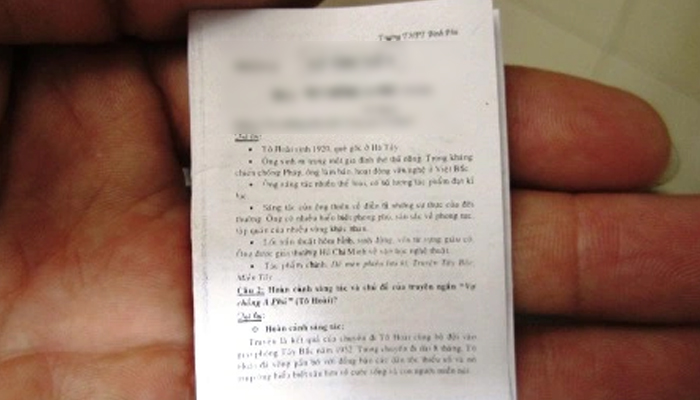
Việc thu nhỏ tài liệu xuất phát từ rất nhiều mục đích khác nhau, phải kể đến như :
- Nhiều người cần phải thu nhỏ tài liệu hoặc các bản vẽ để tiện phục vụ khi cần mang theo bên mình cũng như dễ dàng phục vụ cho công việc.
- Có những tài liệu, cuốn sách quá dày và tốn giấy nên cần phải thu nhỏ lại để giảm tải trọng lượng cho người mang đi. Đồng thời, tài liệu đã được thu nhỏ cũng sẽ dễ dàng cất giữ, bảo quản hơn, tiện mang lên xe hay các phương tiện truyền thông đại chúng.
- Nhiều người, khi muốn thu nhỏ tài liệu với mục đích muốn tiết kiện chi phí photo, bởi nếu photo theo bản gốc hoặc photo để phóng to hơn thì sẽ tốn rất nhiều chi phí.
- Hiện nay, việc thu nhỏ tài liệu thường dễ thấy nhất là đối với các bạn học sinh, sinh viên còn ngồi trên ghế nhà trong. Trong các mùa thị, các bạn học sinh, sinh viên hay chọn cách photo tài liệu thu nhỏ hay nói cách khác là “in phao thi” , “photo phao nhỏ” để tiện việc mang theo bên mình khi thi cử.
Dù phải thu nhỏ tài liệu với mục đích gì thì đều có thể dễ dàng thực hiện trên máy photo. Bởi chức năng thu nhỏ hay phóng to tài liệu đều là những chức năng cơ bản, có thể thực hiện được trên mọi dòng máy photo. Do vậy, bạn sẽ dễ dàng tiến hành, trong trường hợp không có máy photo, thì bạn có thể thuê dịch vụ in ấn, photo bên ngoài để nhanh chóng và đảm bảo chất lượng tốt nhất.
Kinh nghiệm photo tài liệu thu nhỏ với máy Ricoh
Trên thị trường hiện nay cho ra đời rất nhiều dòng máy photocopy từ các hãng khác nhau. Mỗi thương hiệu, mỗi một dòng máy đều sẽ có cách in nhỏ tài liệu khác nhau ở một vài điểm. Do vậy, trong phạm vi bài viết này, Thiên Phú sẽ chia sẻ đến bạn cách in tài liệu thu nhỏ bằng máy Ricoh. Bởi lẽ, trên thị trường hiện nay, Ricoh đang là thương hiệu khá nổi tiếng và được sử dụng rộng rãi tại các đơn vị in ấn, công ty, văn phòng,…
Mặt khác, từ những thao tác trên máy photocopy Ricoh này, bạn cũng có thể áp dụng được trên những loại máy của các hãng khác cũng với những bước tương tự như thế. Tuy nhiên, khi sử dụng trên máy khác, các lệnh có thể sẽ không giống nhau về câu chữ nên bạn chỉ cần tìm hiểu sơ lược về dòng máy đó và thực hiện theo các bước đã hướng dẫn là có thể thực hiện được.
Cách photo tài liệu thu nhỏ đơn giản bằng máy photocopy

Bước 1: Đầu tên bạn đặt tài liệu cần photo vào khay rút giấy rồi ấn nút Copy trên bảng điều khiển của máy.
Bước 2: Thực hiện chọn các lệnh thiết lập.
Lúc này, màn hình giao diện trên máy photo sẽ hiển thị các lệnh khác nhau, bạn chỉ cần chọn nút lệnh phù hợp nhất đối với từng loại máy.
Ví dụ: Nếu đang sử dụng dòng máy photocopy của Ricoh, bạn sẽ thấy các nút lệnh trên màn hình điều khiển có ý nghĩa như sau :
- Full Color: Phím chức năng cho phép bạn photo tài liệu màu.
- Auto colour Select: Chế độ chọn bảng in màu tự động hoặc in trắng đen theo tài liệu gốc.
- Black & white: Là thiết lập photo đen trắng mặc định, khi lựa chọn chế độ này thò toàn bộ tài liệu in ra sẽ có màu trắng đen.
Bước 3: Chọn nút “Auto Paper Select“
Đối với việc photo tài liệu thu nhỏ trên máy photocopy Ricoh, bạn có thể lựa chọn khay giấy phù hợp theo nút lệnh trên bảng điều khiển hiển thị như: Khay 1 A4, khay 2 A3, Auto Paper Select,… Bên cạnh đó, cách in tài liệu thu nhỏ 2 mặt là ấn vào nút lệnh Auto Paper Select.
Bước 4: Chọn tính năng phóng to hoặc thu nhỏ để in tài liệu. (Dù là đối với bất kì dòng máy nào thì cũng đều sẽ có nút phóng to, thu nhỏ tài liệu).
Bước 5: Thiết lập chế độ photo thu nhỏ theo phần trăm. Nút Reduce/ enlarge trên bảng điều khiển của máy cho phép người dùng có thể điều chỉnh mức độ photo phóng to và thu nhỏ tuỳ thích. Bấm chọn lệnh star để bắt đầu photo sau khi bấm nút reduce/ enlarge.
Như vậy, bạn đã photo thành công tài liệu thu nhỏ trên máy Ricoh nói riêng và các dòng máy photo khác.
Các lệnh chức năng giúp phóng to, thu nhỏ tài liệu
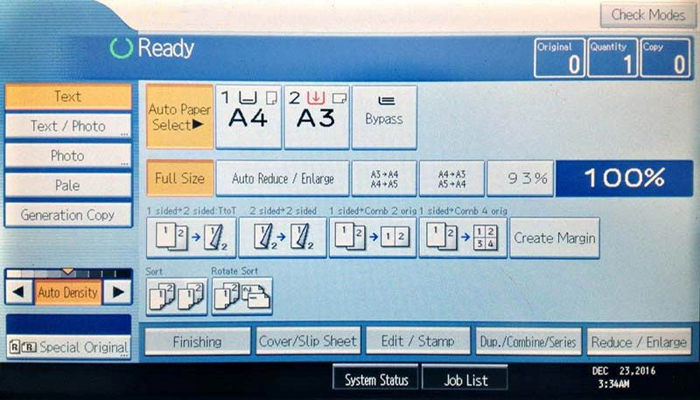
Trong giao diện màn hình chính của chức năng copy sẽ có rất nhiều sự lựa chọn tính năng như: Auto Paper Select, Auto Colour Select, Black & White,… Một số tính năng có ý nghĩa như sau :
- Auto Paper Select: Máy tự động nhận khổ giấy sao cho phù hợp.
- Auto Colour Select: Chế độ tự động chọn photo trắng đen hay in màu theo màu sắc của bản gốc
- Black & White: Photo trắng đen
- Full Colour: Photocopy màu
Tuy nhiên chức năng của những nút lệnh này chủ yếu chỉ để giúp bạn chọn bản photocopy sao cho phù hợp, còn nút lệnh để phóng to/ thu nhỏ bản in sẽ nằm dưới lệnh Auto Paper Select:
- Full Size: Giữ kích thước ịn phao thi nguyên bản giống với tài liệu gốc, không phóng to hoặc thu nhỏ.
- Auto Reduce/Enlarge: Tự động thực hiện lệnh thu nhỏ tài liệu theo khổ giấy đã chọn. Ví dụ như bản gốc là A4 nhưng bạn chọn cỡ giấy để copy là A5 thì máy sẽ tự động thu nhỏ nội dung tài liệu từ khổ A4 thành khổ A5
- Nút lệnh A3->A4/A4->A5: Sử dụng để thu nhỏ bản in cần photocopy, khi bản gốc có cỡ giấy là A3 máy sẽ thu nhỏ bản photo xuống thành A4.
- Dùng để photocopy thu nhỏ nội dung tài liệu. Ví dụ như khi bản gốc có khổ giấy là A3 thì máy sẽ tự động thu nhỏ thành từ bản A3 thành A4.
- Nút 25%, 50%, 200%, 400%: Đây là nút có thể tuỳ chỉnh % để phóng to hoặc thu bản sao so với bản gốc, bạn được phép tuỳ chỉnh theo ý muốn của mình miễn sao trong khoảng phóng to, thu nhỏ cho phép
Cách photo phao trên máy tính cực đơn giản
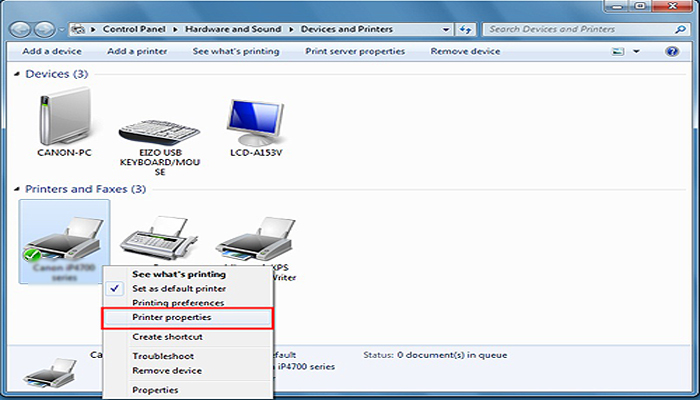
Cách photo tài liệu thu nhỏ trên máy tính khá đơn giản, đây cũng là cách được rất nhiều người thực hiện. Trường hợp này sẽ được áp dụng đối với những tài liệu mà bạn đang cần được photo nhưng được lưu trữ trên máy tính. Điều kiện là bạn cần kết nối máy photocopy và cài driver đúng theo dòng máy. Cách photo phao này sẽ được thực hiện theo từng bước sau :
- Bước 1: Hãy bật tính năng Duplex và sau đó chọn tiếp mục “Start” trong máy tính. Tiếp đến, bạn có thể chọn thư mục “Devices and printers”.
- Bước 2: Chọn “Printer properties” để kết nối máy tính với máy photo nhằm thực hiện việc photo thu nhỏ tài liệu.
- Bước 3: Sau khi đã kết nối thành công với máy photo, bạn chọn “Preferences” trên giao diện của máy tính.
- Bước 4: Tiến hành chọn file cần thực hiện.
Bạn cần vào máy tính và mở ứng dụng word hoặc excel…nơi có lưu trữ tài liệu cần photo. Tiếp đến bạn chọn lệnh in và thực hiện các điều chỉnh để thu nhỏ tài liệu như mong muốn. Cuối cùng, tiến hành in và thu nhỏ như thông thường.
Hy vọng rằng với những thông tin chia sẻ hữu ích trong bài viết sẽ giúp bạn biết cách photo tài liệu thu nhỏ đơn giản và giúp công việc thuận lợi hơn. Nếu có nhu cầu mua, sửa chữa máy photo hoặc thuê máy photocopy để mở tiệm kinh doanh photocopy thì hãy liên hệ đến Thiên Phú Copier qua hotline: 0818 339 039 hoặc qua website: https://shopmayphoto.com/ để được hỗ trợ và tư vấn miễn phí nhé.




